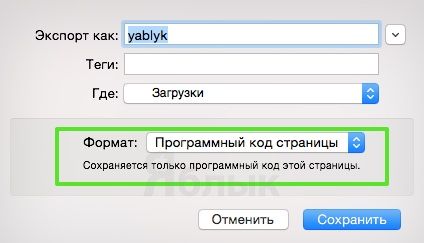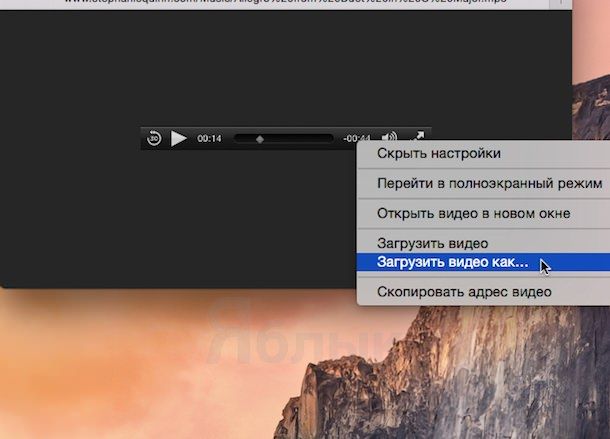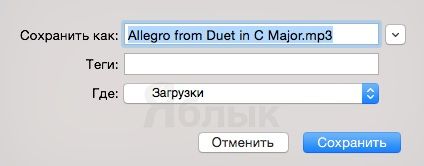Пользователи, которые привыкли использовать Safari на своем компьютере Mac знают, что иногда этот браузер не очень корректно работает при попытке скачать медиафайл из интернета. Вместо загрузки, Safari открывает новую вкладку, в которой начинается воспроизведение этого файла. При этом, опция Сохранить как приводит к сохранению файла в формате .webarchive, который не подходит ни для аудио, ни для видео файлов.
Подписаться на Яблык в Telegram — только полезные инструкции для пользователей iPhone, iPad и Mac t.me/yablykworld.
Изменение формата сохранения страницы
Это очень простой метод, который очень легко использовать в повседневной жизни. Все, что нужно сделать, это при загрузке медиафайла в новой вкладке или окне браузера Safari нажать на меню Файл в строке меню, а затем Сохранить как…
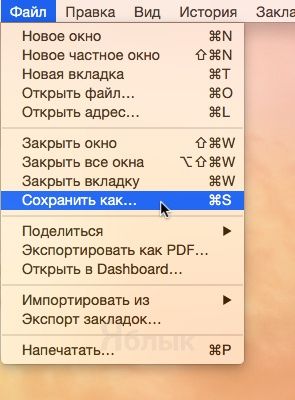
Использование пункта меню Загрузить видео как…
Этот способ, в принципе, не сложнее предыдущего. Необходимо навести курсор мыши на панель управления воспроизведением аудио или видеофайла и вызвать контекстное меню с помощью правой клавиши мыши или нажатия двумя пальцами по трекпаду.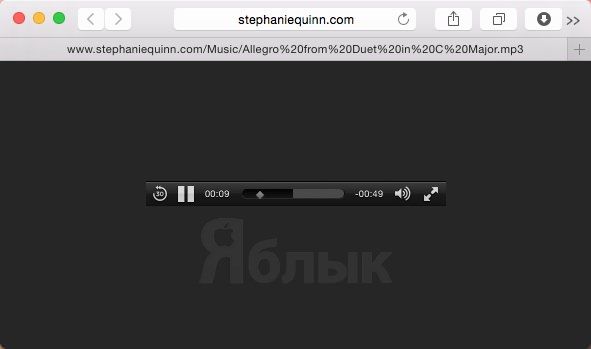
После этого откроется окно сохранения файла с правильным расширением, будь то музыка или видео.
Смотрите также:
- Как увидеть сохраненные в Safari пароли на iPhone и iPad.
- Safari в OS X 10.10 Yosemite – что нового? (Обзор).
- Как смотреть Flash-видео в Safari для OS X без установки плагина.
- Как просмотреть исходный код страницы в Safari на Mac?
- Как перевести страницу в Safari (Mac OS X) на русский язык при помощи плагина Translation.
- Мониторинг системы в OS X Mavericks позволяет отслеживать потребление ресурсов вкладок Safari.